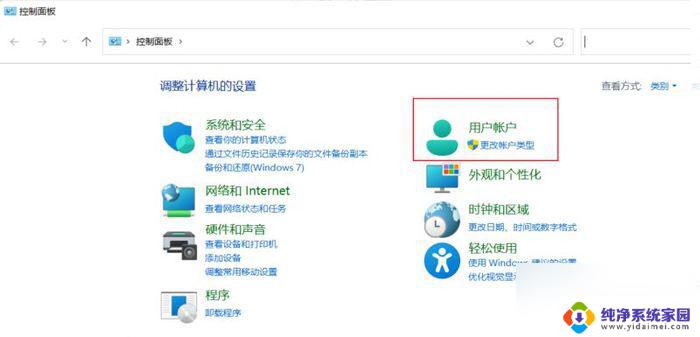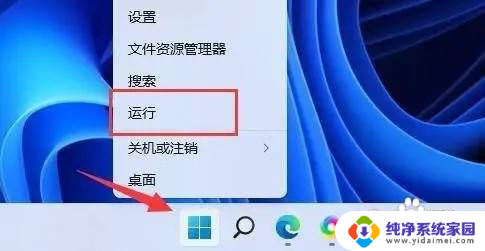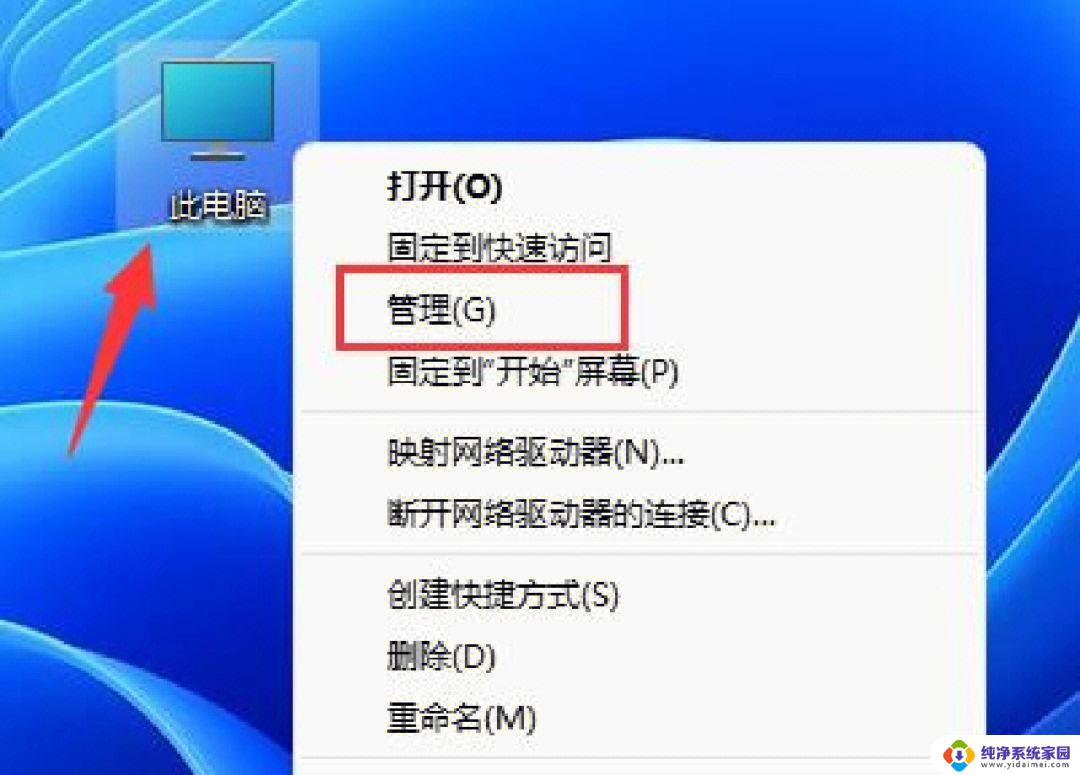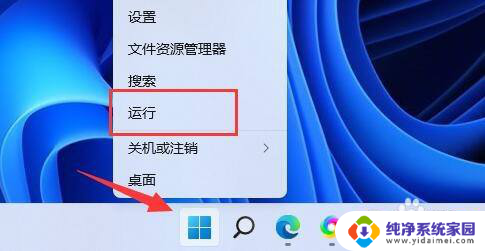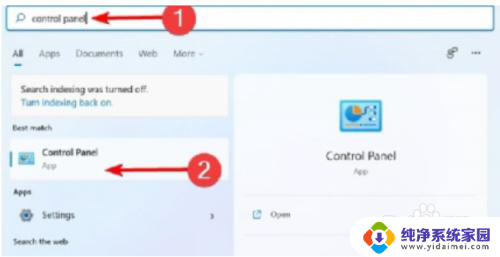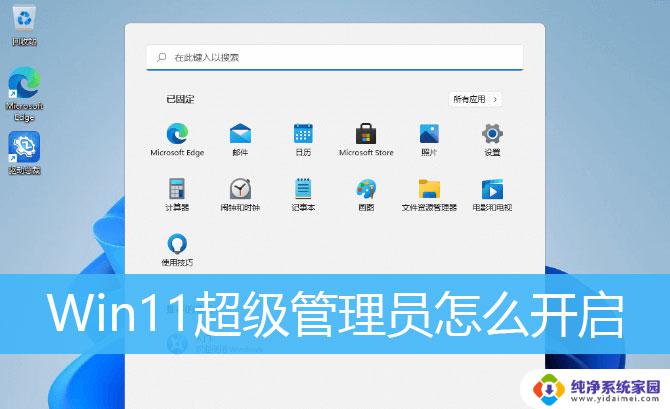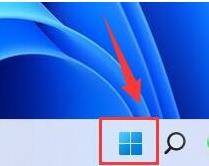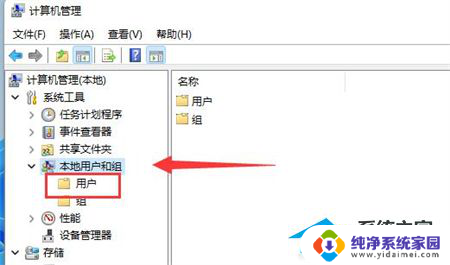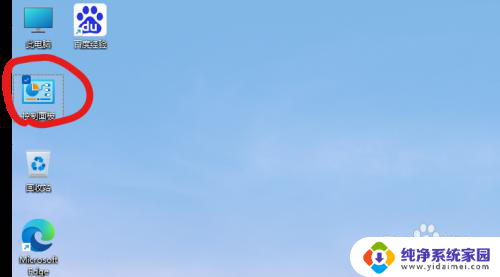win11如何变更管理员账户 Win11管理员账户如何设置
更新时间:2024-03-28 17:56:03作者:jiang
Win11系统中管理员账户的设置是非常重要的,管理员账户拥有系统的最高权限,可以对系统进行全面的管理和控制,在Win11系统中,需要特别注意管理员账户的设置,以确保系统的安全性和稳定性。管理员账户的变更和设置需要谨慎操作,避免造成系统数据丢失或损坏。了解Win11管理员账户的设置方法和注意事项是非常必要的。
具体方法:
1.
1、第一步选择左下角的开始按钮,点击【设置】。
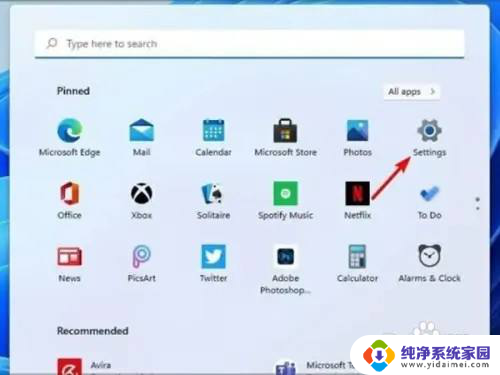
2.
2、第二步在“帐户”设置中选择【家庭和其他用户】。
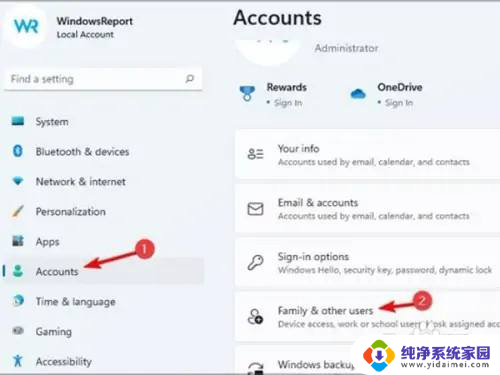
3.
3、第三步点击要更改的管理员账户,选择【更改账户类型】。
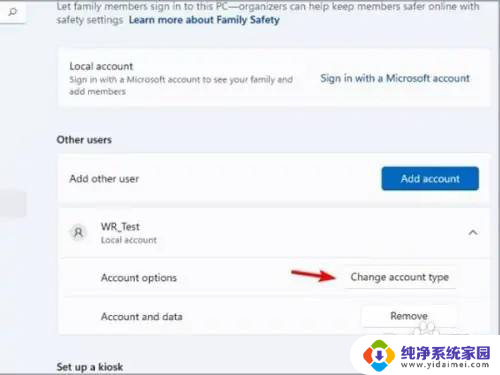
4.
4、第四步将账户类型设置为管理员,点击【确定】即可。
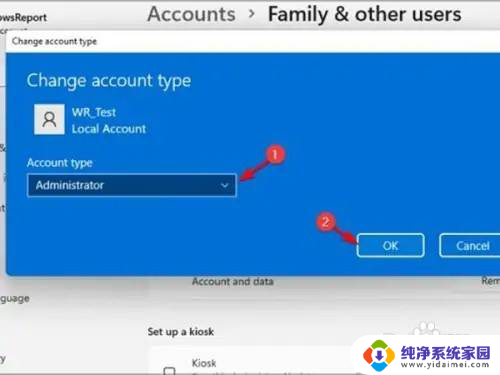
以上就是如何在Win11中更改管理员账户的全部内容,对于那些还不清楚的用户,可以参考以上步骤进行操作,希望这对大家有所帮助。